- Overfør data fra et Micro SD-kort til en anden Android
- Sådan overføres billeder fra en telefon til en anden
- Sådan overføres fotos fra gammel LG-telefon til computer
- Sådan overføres fotos fra en gammel Samsung til en anden Samsung
- Overfør kontakter fra Samsung til iPhone
- Overfør data fra LG til Samsung
- Overfør data fra den gamle tablet til den nye
- Overfør filer fra Android til Android
- Overfør iCloud Fotos til Android
- Overfør iPhone-noter til Android
- Overfør iTunes Music til Android
Nemme måder at sende en app til en anden Android- og iOS-enhed
 Skrevet af Széki / 16. marts 2023 09:00
Skrevet af Széki / 16. marts 2023 09:00 Jeg vil downloade en app til spil, men jeg har ikke en internet- eller dataforbindelse. Min ven har spillet. Er der mulighed for at overføre kopien af spillet til min telefon? Vær venlig at hjælpe mig. Tak skal du have!
Kan du dele apps fra en telefon til en anden? Selvfølgelig ja! Du kan bruge apps til at dele andre apps. Du behøver kun at vælge de lovlige for sikkert at overføre dine filer til en anden telefon. Dette indlæg vil også introducere den bedste software til at overføre filer fra computere til telefoner og omvendt. Rul ned for at lære mere.
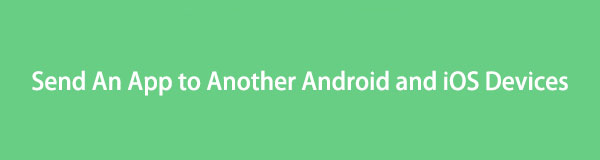

Guide liste
Del 1. Sådan sender du en app til en anden telefon med del i nærheden
Nearby Share er en af de mest brugte fildelingsløsninger på Android. Du kan kun sende mange små eller store filer i et par sekunder. Bortset fra det, kræver det ikke, at du bruger en internetforbindelse. Det er praktisk for dig, fordi du ikke længere behøver at sende e-mail til appen for at overføre den til en anden person.
Desuden er dens proces kun som hvordan Bluetooth overfører apps. Du og modtageren skal have værktøjet på dine telefoner, fordi ikke alle Android-telefoner har Nearby Share. Kun Android 6.0 eller nyere versioner har det. Ønsker du at se dens detaljerede vejledning? Rul ned nedenfor.
Trin 1Åbn appen fra Google App. Tryk derefter på de tre linjer øverst til venstre på hovedgrænsefladen. Senere vil du se den tilgængelige lagerplads og Indstillinger afsnit. Du skal kun vælge Del offline .
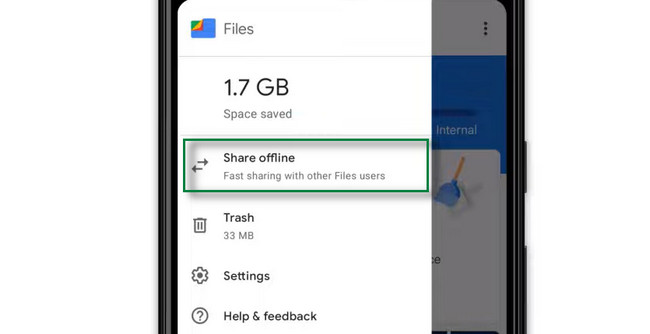
Trin 2Tryk på den app, du vil sende, og tryk på Del ikonet nederst på iPhone-skærmen. Derefter vil skærmen vise dig navnene på den tilgængelige anden Nærliggende del brugere. Alt du skal gøre er at trykke på det brugernavn, som du vil sende appen til. Vent, indtil afsendelses- eller delingsprocessen er afsluttet, før du lukker appen.

Overfør data fra iPhone, Android, iOS, computer til hvor som helst uden tab.
- Flyt filer mellem iPhone, iPad, iPod touch og Android.
- Importer filer fra iOS til iOS eller fra Android til Android.
- Flyt filer fra iPhone / iPad / iPod / Android til computer.
- Gem filer fra computer til iPhone / iPad / iPod / Android.
Del 2. Sådan sender du en app til en anden telefon via Flyt til iOS-app
Vil du overføre apps fra Android til iOS-enheder? Flyt til iOS er den bedste app til det! Du kan bruge det til at sende kontakter, Gmail, billeder og andre data. Du behøver ikke bekymre dig om dine filers sikkerhed, fordi den overfører filer sikkert. Bortset fra det fungerer denne app perfekt på iOS 9.0 og nyere versioner. Men det er kun kompatibelt med Android OS fra 4.0 versioner og derover. I modsætning til Nearby Share har denne app brug for en Wi-Fi-forbindelse for fuldstændig at behandle eller overføre dine filer. Vil du bruge Flyt til iOS til at overføre filer? Læs og følg nedenstående trin.
Trin 1Du skal sikre dig, at din Android-telefon er forbundet til internettet. Bortset fra det skal du sikre dig, at både iOS- og Android-enheder er tilsluttet strøm. Derudover skal du sikre og dobbelttjekke, at din iPhone har nok lagerplads til de filer, den vil modtage.
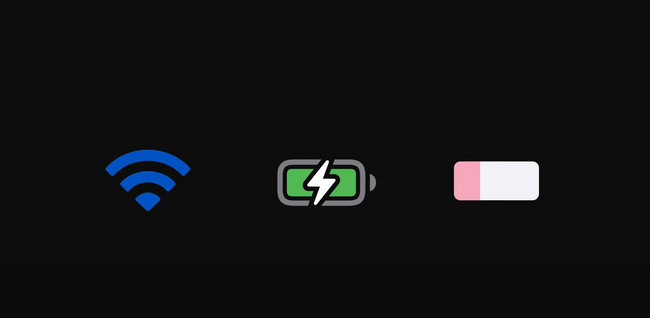
Trin 2Download appen på både iOS- og Android-enheder. Gå derefter til iPhone og tryk på appen. Du vil se koden, der forbinder de to telefoner. Derefter skal du gå til appen på Android-telefonen og indtaste den kode, du ser fra iPhone.
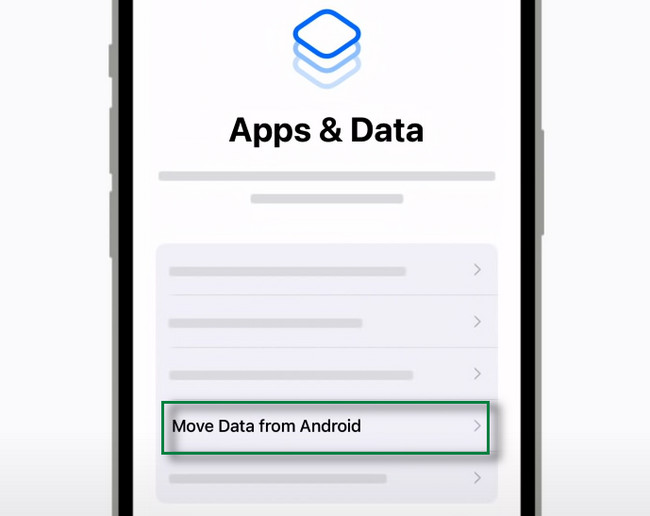
Trin 3Vælg den Fortsæt. knappen i bunden af værktøjet. Tryk derefter på Tilslut knappen og vent på, at de to telefoner er forbundet.
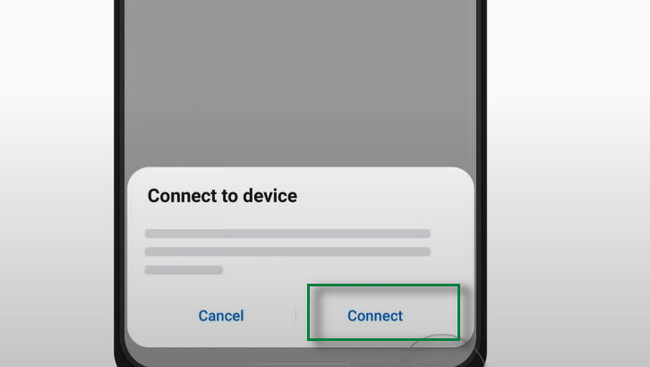
Trin 4Vælg de filer, du vil overføre. Derefter skal du klikke på Fortsæt. knappen nederst for at overføre dem. Du behøver kun at vente, indtil overførselsprocessen er afsluttet.
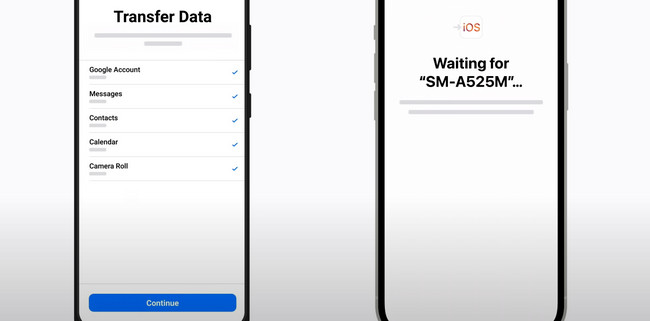
Hvis du vil overføre filer fra computere til telefoner og omvendt, kan du bruge softwaren nedenfor.
Del 3. Sådan flyttes data fra én telefon til en anden telefon med FoneLab HyperTrans
FoneLab HyperTrans er det bedste værktøj til at flytte data mellem mobil og computer. Du kan sende downloadede apps, købte apps, sange, lydbøger og andre filer til en anden placering uden begrænsninger. Denne software er mere end bare overføre filer! Du kan også nemt sikkerhedskopiere, gendanne, slette, tilføje og ændre kontaktoplysninger. Bortset fra det kan du bruge det til at oprette ringetone og sende det til dine telefoner. Derudover understøtter den Windows og Mac. Vil du vide dens trin? Læs og udfør dem nedenfor i overensstemmelse hermed.
Overfør data fra iPhone, Android, iOS, computer til hvor som helst uden tab.
- Flyt filer mellem iPhone, iPad, iPod touch og Android.
- Importer filer fra iOS til iOS eller fra Android til Android.
- Flyt filer fra iPhone / iPad / iPod / Android til computer.
- Gem filer fra computer til iPhone / iPad / iPod / Android.
Trin 1Download FoneLab HyperTrans på din computer ved at klikke på Gratis download knappen på hjemmesiden. Derefter skal du starte det med det samme. Softwaren kræver, at du tilslutter den telefon, du vil overføre fra eller til. Senere vil du se navnet på telefonen på din computer, hvilket indikerer, at du har startet den.
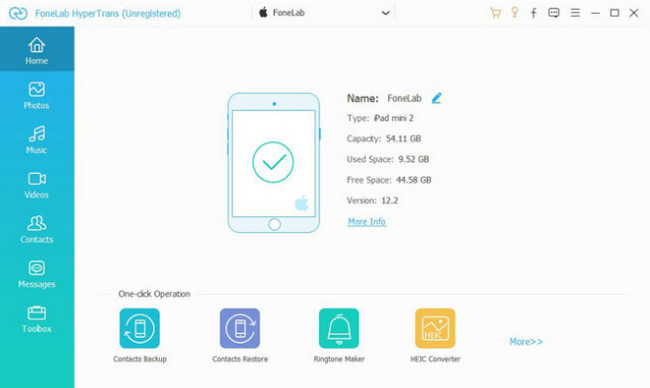
Trin 2Vælg de filtyper, du vil finde. Derefter scanner softwaren dine filer automatisk. Og du vil se dem på værktøjets hovedgrænseflade.
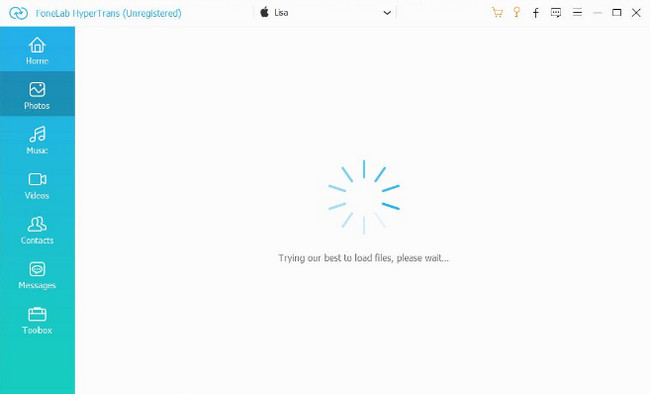
Trin 3Hvis du vil sende filer fra telefonen til computeren, skal du vælge de filer, du vil sende, og vælge eksport knap. Hvis du vil overføre data fra computeren til telefonen, skal du klikke på Tilføj knappen og vælg de filer, du ønsker at have.
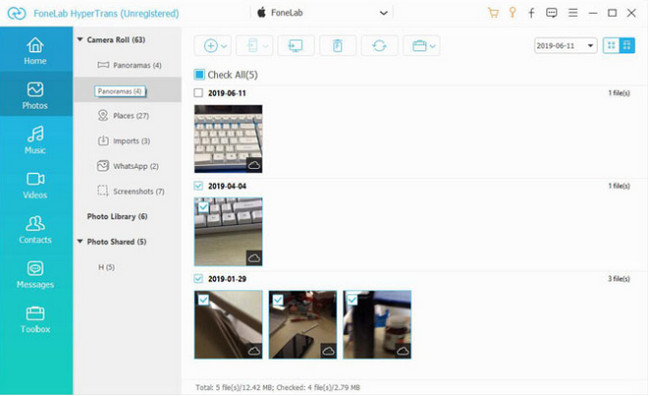
Trin 4Softwaren viser dig computeralbummet. Vælg en af dem, og værktøjet begynder med overførsel. Vent, indtil processen er færdig, og tjek filerne på din telefon.
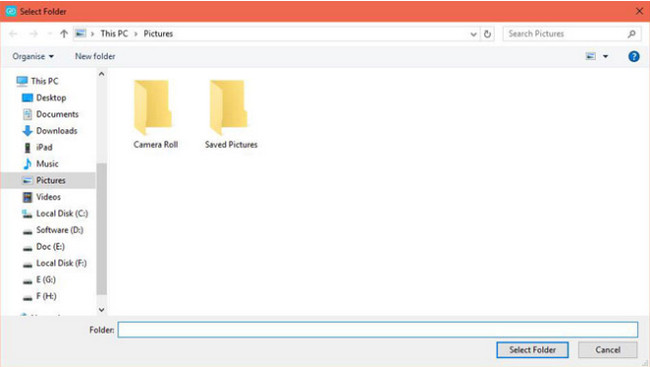
Overfør data fra iPhone, Android, iOS, computer til hvor som helst uden tab.
- Flyt filer mellem iPhone, iPad, iPod touch og Android.
- Importer filer fra iOS til iOS eller fra Android til Android.
- Flyt filer fra iPhone / iPad / iPod / Android til computer.
- Gem filer fra computer til iPhone / iPad / iPod / Android.
Del 4. Ofte stillede spørgsmål om at sende en app til en anden telefon
1. Hvordan sender man en app til nogen via Bluetooth?
Bluetooth er et af de velkendte værktøjer til sende filer til en anden telefon. Du behøver kun at tænde for den og den anden telefons Bluetooth, før du starter processen. Derefter skal du finde den app, du vil overføre. Tryk derefter længe på den, og mulighederne for at sende filen vises på skærmen; vælge Bluetooth. Vælg Bluetooth på telefonen, hvor du vil overføre appen.
2. Kan jeg overføre købte apps til Android ved hjælp af ShareIt?
Ja. Du kan bruge ShareIt-appen, men ikke alle købte apps kan bruges på den overførte telefon. Hvis det sker, vil du modtage "Applikationen kan ikke installeres" fejlmeddelelse på din skærm. Det betyder, at telefonen ikke kan installere appen, fordi du stadig skal købe den i Google Play Butik.
3. Hvordan overfører man apps fra iPhone til iPhone?
Vælg de apps, du vil dele fra din iPhone. Tryk derefter på Del knappen og vælg destination af appen, som er den anden iPhone, du ønsker. Tryk senere på acceptere knappen fra den, og overførselsprocessen vil finde sted.
Der er mange måder at overføre filer på, som f.eks. at bruge Nærdeling og Flyt til iOS. Ud over, FoneLab HyperTrans vil lade dig også opleve den bedste og hurtigste proces til overførsel af filer. Du kan downloade den til din computer og slutte den til din telefon via et USB-kabel. Vil du bruge det som en professionel-lignende? Download det nu!
Overfør data fra iPhone, Android, iOS, computer til hvor som helst uden tab.
- Flyt filer mellem iPhone, iPad, iPod touch og Android.
- Importer filer fra iOS til iOS eller fra Android til Android.
- Flyt filer fra iPhone / iPad / iPod / Android til computer.
- Gem filer fra computer til iPhone / iPad / iPod / Android.
